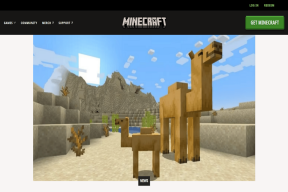3 vienkārši veidi, kā pagriezt attēlu pakalpojumā Google dokumenti
Miscellanea / / April 03, 2023
Parasti, pievienojot attēlus jebkuram dokumentam, tie tiks izskatīti tādi, kādi tie ir. Un kamēr jūs varat ievietot un rediģēt attēlus pakalpojumā Google dokumenti, vai jūs zināt, ka varat arī tos pagriezt? Atšķirībā no vienkāršas attēlu izmēru maiņas, attēla pagriešana pakalpojumā Google dokumenti ļauj pagriezt attēlu un apstāties sev vēlamā leņķī.

Attēlu pagriešana palīdz novērst problēmu, kas saistīta ar attēla izmantošanu ar sliktiem leņķiem. Varat arī to izmantot, lai garos dokumentos ievietotu pārtraukumus vai izceltu noteiktus attēlus. Tātad, apskatīsim trīs veidus, kā pagriezt attēlus pakalpojumā Google dokumenti un kā šī funkcija var noderēt, lai pagrieztu tekstu dokumentā.
1. metode: pagrieziet attēlu, izmantojot Google dokumentu rotācijas vadību
Google dokumenti ļauj brīvi pagriezt attēlu, izmantojot rotācijas vadību. Vienkārši noklikšķiniet un turiet uz zilā punkta ikonas, lai pagrieztu attēlu, kā vēlaties. Lūk, kā.
1. darbība: Dodieties uz Google dokumentiem un atveriet attiecīgo dokumentu.
Atveriet Google dokumentu darbvirsmu
2. darbība: Noklikšķiniet uz attēla, kuru vēlaties pagriezt.
3. darbība: Kad parādās izvēlnes opcijas, noklikšķiniet uz zilā punkta attēla augšpusē un turiet.

4. darbība: Pēc tam, izmantojot kursoru, pagrieziet attēlu, kā vēlaties.
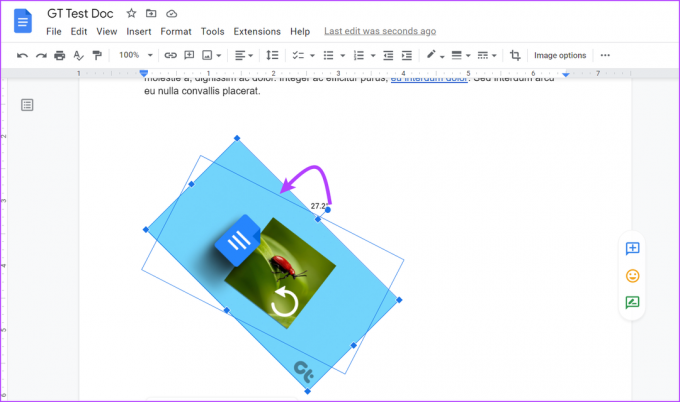
Ja attēla izmēri ir pārāk lieli, lai ietilptu pašreizējā vietā, tas var izraisīt attēla pārvietošanos uz leju un tā vietā lapā atstāt tukšu vietu. Ja tā notiek, mainiet attēla izmēru vai sakārtojiet tekstu vēlreiz, lai tas atbilstu attēlam.
2. metode: izmantojiet attēla opciju, lai pagrieztu Google dokumentu attēlus
Ja precīzi zināt, kādā leņķī vēlaties pagriezt attēlu, attēla opcija varētu būt labāka. Ar to jūs varat ievadīt precīzus leņķus, kuros attēls tiks pagriezts. Varat arī pagriezt attēlu par 90° no pašreizējā leņķa. Lūk, kā to izdarīt:
1. darbība: Google dokumentos noklikšķiniet uz dokumenta, kuru vēlaties rediģēt.
2. darbība: Šeit noklikšķiniet uz atbilstošā attēla. Pēc tam noklikšķiniet uz izvēlnes un, kad tiek parādītas opcijas, noklikšķiniet uz "Visas attēla opcijas".
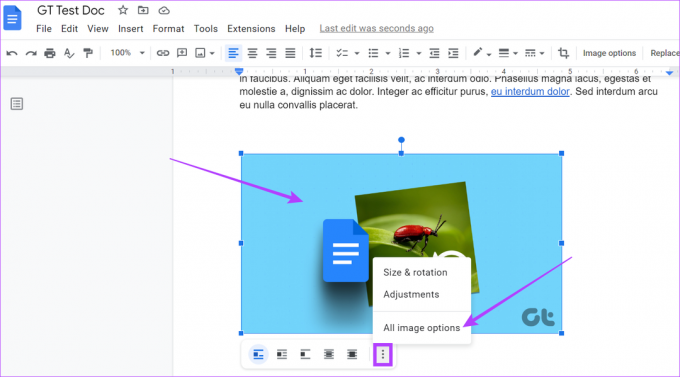
3. darbība: Izvēlnē Attēla opcijas dodieties uz sadaļu Pagriezt un lodziņā Leņķis ierakstiet attiecīgo pagriešanas pakāpi.
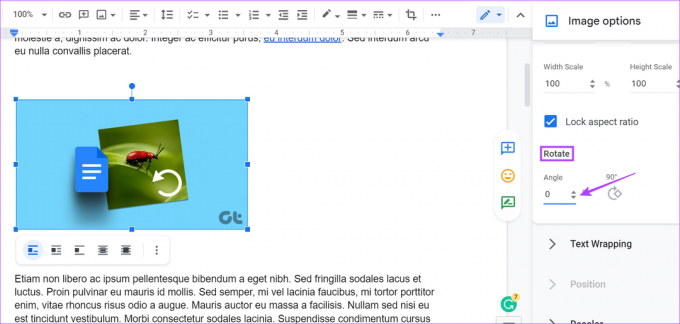
Varat arī noklikšķināt uz 90°, ja vēlaties pagriezt attēlu precīzi par 90° no tā pašreizējā leņķa.

4. darbība: Kad tas ir izdarīts, noklikšķiniet uz ikonas x, lai izietu no attēla opciju paneļa.

Jūsu attēls tagad ir pagriezts atbilstoši jūsu vēlmēm.
Varat arī pagriezt attēlu pakalpojumā Google dokumenti, izmantojot zīmēšanas rīku. Tas ļaus jums pievienot attēlu pašam logam Drawing un pagriezt to, kā vēlaties. Pēc loga aizvēršanas attēls tiks pievienots jūsu dokumentam. Lai to izdarītu, veiciet šīs darbības.
1. darbība: Atveriet attiecīgo Google dokumentu un izvēlņu joslā noklikšķiniet uz Ievietot.
2. darbība: Pēc tam dodieties uz Zīmējums un noklikšķiniet uz Jauns.

3. darbība: Tagad logā Zīmējums dodieties uz izvēļņu joslu un noklikšķiniet uz Attēls.

4. darbība: Pievienojiet atbilstošo attēlu un noklikšķiniet uz Atlasīt.

5. darbība: Kad attēls ir pievienots, noklikšķiniet uz attēla, lai to iezīmētu.

6. darbība: Pēc tam noklikšķiniet uz Darbības un ritiniet uz leju, lai atlasītu Pagriezt.
7. darbība: Šeit atlasiet atbilstošo opciju, lai pagrieztu attēlu.

Varat arī izmantot pagriešanas rokturi, lai pagrieztu attēlu.
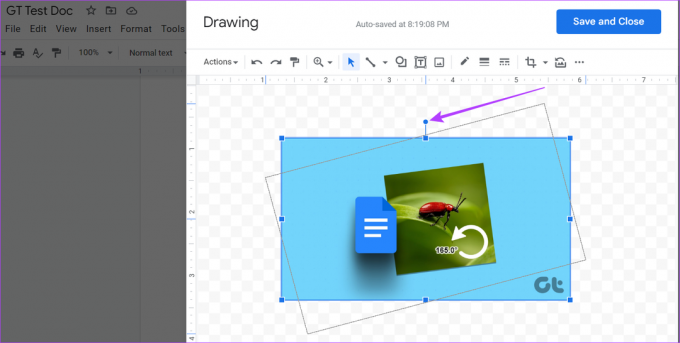
8. darbība: Noklikšķiniet uz “Saglabāt un aizvērt”, lai saglabātu izmaiņas un izietu no loga Drawing.

Tas automātiski pievienos pagriezto attēlu jūsu dokumentam.
Bonuss: kā pagriezt tekstu pakalpojumā Google dokumenti
Papildus attēliem Google dokumenti ļauj arī pagriezt tekstu uz sāniem, uz augšu vai uz leju. Tas var noderēt, ja strādājat ar valodām, kuras lasa atšķirīgi, vai vēlaties mainīt lietas savā dokumentā. Izpildiet šīs darbības.
1. darbība: Atveriet attiecīgo Google dokumentu un izvēlņu joslā noklikšķiniet uz Ievietot.
2. darbība: Šeit noklikšķiniet uz Zīmējums un atlasiet Jauns.

3. darbība: Tagad dodieties uz izvēlņu joslu un noklikšķiniet uz Tekstlodziņš.
4. darbība: Ievietojiet tekstlodziņu zīmēšanas logā. Pēc tam noklikšķiniet uz tekstlodziņa un sāciet rakstīt.

5. darbība: Noklikšķiniet uz pagriešanas roktura un pagrieziet tekstu, kā vēlaties.

6. darbība: Noklikšķiniet uz "Saglabāt un aizvērt".

Kad tas ir izdarīts, pagrieztais teksts tiks pievienots jūsu dokumentam. Ja vēlaties vēlreiz mainīt vai pagriezt tekstu, vienkārši noklikšķiniet jebkurā teksta vietā un atlasiet Rediģēt. Tādējādi atkal tiks atvērts logs Zīmējums, kas ļaus jums rediģēt tekstu.
Bieži uzdotie jautājumi par attēla pagriešanu pakalpojumā Google dokumenti
Jā tu vari apgriezt attēlus pakalpojumā Google dokumenti. Atšķirībā no pagriešanas attēla apvēršana ļauj izveidot attēla spoguļkopiju. Lai to izdarītu, dodieties uz Ievietot > Zīmējums > Jauns. Kad tiek atvērts logs Zīmējums, pievienojiet attēlu. Pēc tam, izmantojot izvēlni Darbības, apgrieziet attēlu, kā vēlaties.
Jā, Google dokumentos ir iespējams ietīt tekstu ap attēliem. Dokumentā noklikšķiniet uz attēla un, kad tiek parādītas izvēlnes opcijas, atlasiet, kā vēlaties, lai teksts tiktu apvilkts ap attēlu.
Pagrieziet attēlus
Lai gan Google dokumenti ir ārkārtīgi noderīgs rīks, tā plašajām funkcijām dažreiz ir nepieciešama nedaudz vairāk informācijas, lai tos varētu pareizi lietot. Tāpēc mēs ceram, ka šis raksts palīdzēja jums labāk izprast, kā varat pagriezt attēlu pakalpojumā Google dokumenti, izmantojot šīs funkcijas.
Varat arī apskatīt mūsu rakstu, lai uzzinātu kā apgriezt attēlu aplī, izmantojot Google dokumentus.
Pēdējo reizi atjaunināts 2023. gada 13. martā
Iepriekš minētajā rakstā var būt ietvertas saistītās saites, kas palīdz atbalstīt Guiding Tech. Tomēr tas neietekmē mūsu redakcionālo integritāti. Saturs paliek objektīvs un autentisks.